Ciao amici. In questo post imparerai come installare Docker CE su Rocky Linux 8. Il processo è semplice e saremo in grado di installare l'ultima versione stabile dello strumento.
Docker è una tecnologia che ci consente di distribuire applicazioni e sistemi operativi in contenitori distribuiti in immagini.
Molti blog hanno commentato Docker, incluso il nostro. Ecco perché questa tecnologia è così popolare e così ampiamente utilizzata in tutto il mondo.
Come sappiamo, CentOS 8 è terminato il 31 dicembre dello scorso anno, quindi dobbiamo migrare verso alternative come Rocky Linux o Alma Linux.
Quindi proviamoci.
Installazione di Docker CE su Rocky Linux 8
Docker ha un repository CentOS dedicato che possiamo applicare a Rocky Linux. Quindi, l'ideale sarebbe aggiungerlo al sistema e installarlo da lì.
Per prima cosa accedi al tuo server tramite SSH o, se stai usando Rocky Linux dal desktop, apri un terminale.
Ora installa yum-utils pacchetto.
sudo dnf install yum-utilsCon questo pacchetto installato, possiamo aggiungere il repository Docker.
sudo yum-config-manager --add-repo https://download.docker.com/linux/centos/docker-ce.repoUscita:
Adding repo from: https://download.docker.com/linux/centos/docker-ce.repoSe vuoi verificare se il repository è stato aggiunto correttamente, puoi eseguire
sudo dnf repolist
Successivamente, puoi installare Docker CE e i suoi pacchetti sul sistema.
sudo dnf install docker-ce docker-ce-cli containerd.io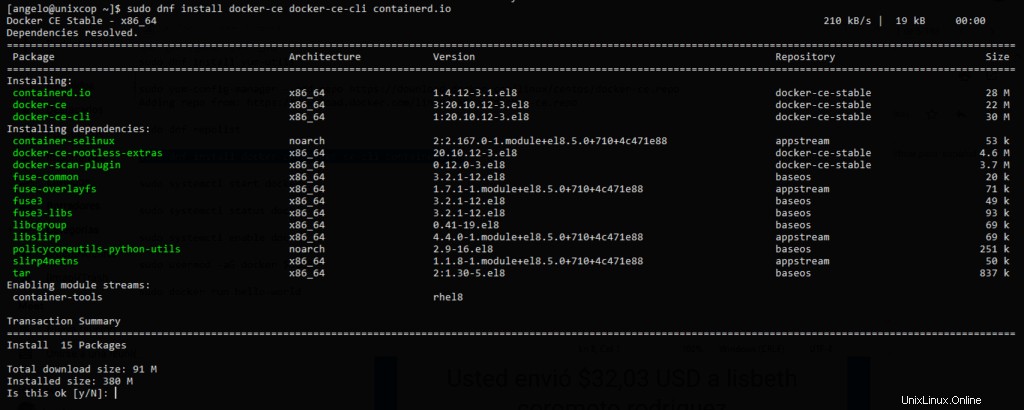
Con questo processo, Docker è già installato, ma il suo servizio non è avviato.
Per avviare il servizio Docker, esegui
sudo systemctl start dockerÈ conveniente che il servizio si avvii con il sistema, per farlo
sudo systemctl enable dockerUscita:
Created symlink /etc/systemd/system/multi-user.target.wants/docker.service → /usr/lib/systemd/system/system/docker.serviceInfine, puoi controllare lo stato del servizio
sudo systemctl status docker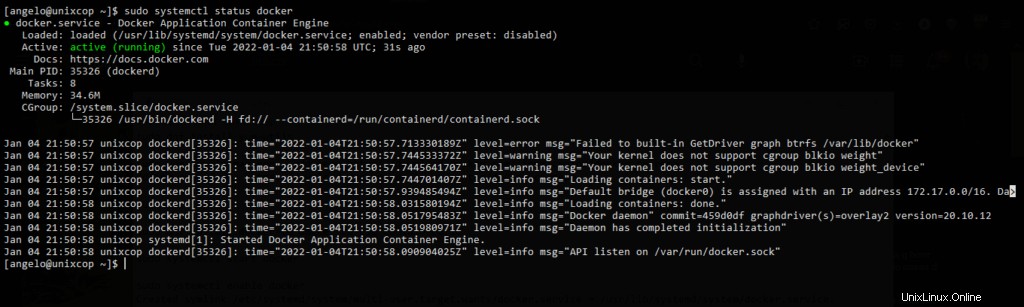
In conclusione, Docker è installato correttamente.
Primi passi con Docker CE su Rocky Linux
L'utilizzo di Docker richiede i permessi di root. Questo può essere un problema per molte persone, quindi una vera opzione sarebbe quella di aggiungere l'utente alla docker gruppo.
Per completare ciò, esegui il seguente comando
sudo usermod -aG docker $USEROra puoi eseguire Docker e per questo puoi usare l'immagine di prova.
docker run hello-world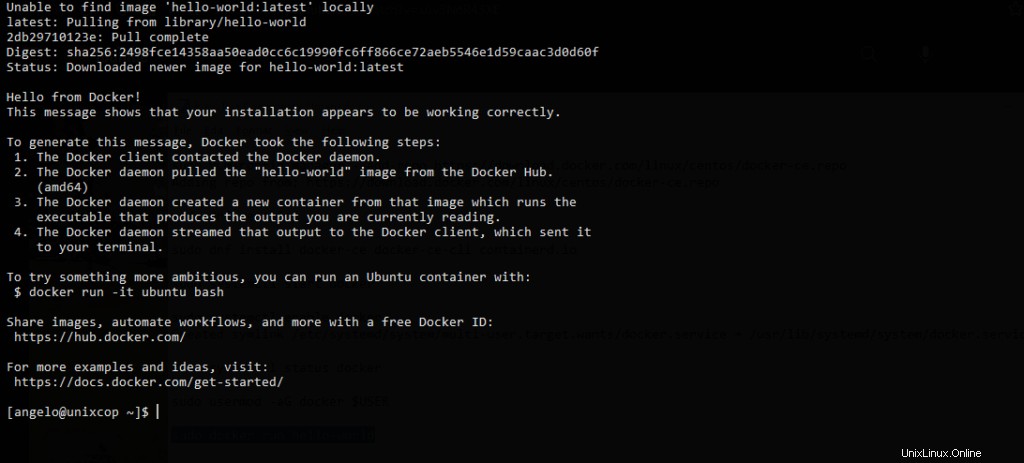
Nel caso in cui ricevi un errore di autorizzazione, riavvia il terminale o la sessione SSH.
Quindi, otterrai una schermata di output simile a questa.
Indica che Docker è stato installato correttamente sul sistema.
Conclusione
In questo post hai imparato come installare Docker CE su Rocky Linux 8, spero di esserti stato d'aiuto. Non dimenticare di condividere il post.